6.6. 統合 IdM CA を使用した証明書の復元
理由 6 (証明書の保留) のために証明書が失効し、証明書の秘密鍵が侵害されていない場合は、証明書を再度復元できます。証明書を復元するには、次のいずれかの手順を使用します。
6.6.1. IdM WebUI を使用して統合 IdM CA で証明書の復元
IdM WebUI を使用して、理由 6 (証明書の保留) のために取り消された IdM 証明書を復元するには、この手順を完了します。
手順
-
Authenticationメニューで、Certificates>Certificatesをクリックします。 証明書のシリアル番号をクリックして、証明書情報ページを開きます。
図6.3 証明書のリスト
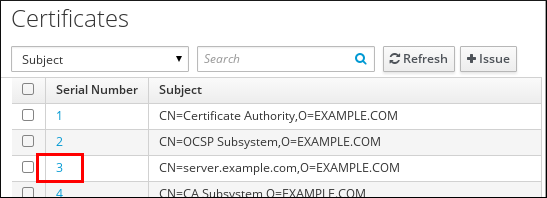
-
証明書情報ページで、
をクリックします。
6.6.2. IdM CA を使用して、統合 IdM CA で証明書の失効
IdM CLI を使用して、理由 6 (証明書の保留) のために取り消された IdM 証明書を復元するには、この手順を完了します。
手順
ipa cert-remove-holdコマンドを使用して、証明書のシリアル番号を指定します。以下に例を示します。$ ipa cert-remove-hold 1032